Сводный отчет по продавцу поможет:
- увидеть общие данные по выбранному продавцу
- быстро проанализировать ключевые метрики конкурентов и сравнить их с вашими
- оценить состояние вашего бизнеса и бизнеса конкурентов
- посмотреть топ продавцов по продажам и многое другое
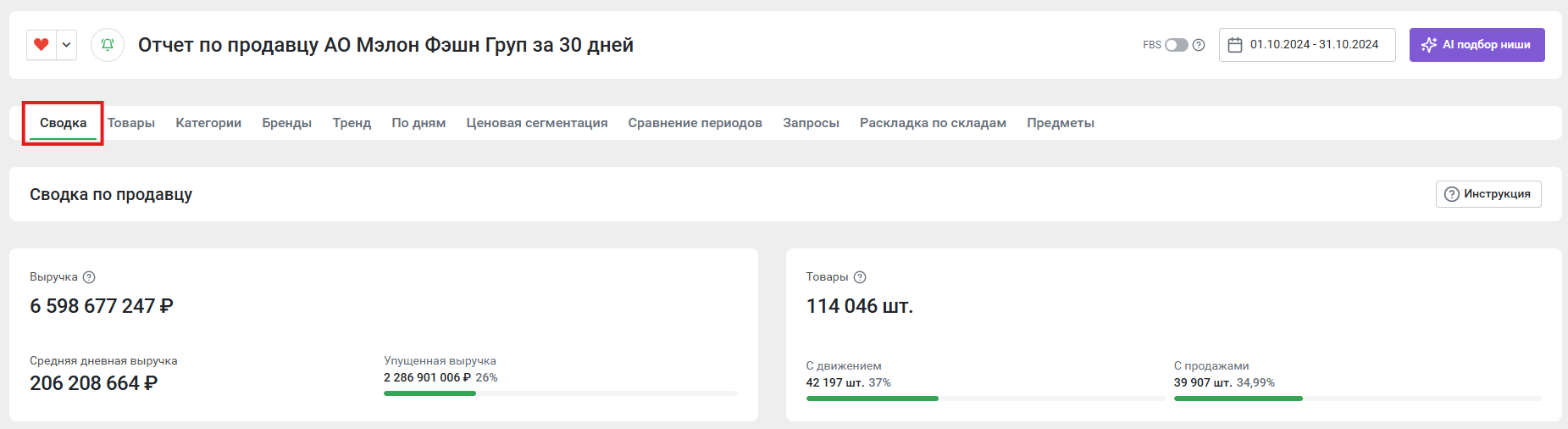
¶ Что есть в отчете?
В Сводке собраны основные показатели по интересующему вас продавцу за выбранный период. Они объединены в графики и таблицы. Более детальную информацию вы найдете в других вкладках.

¶ Основная информация
В двух первых блоках отображаем важнейшие показатели продавца:
- Выручка – общий объем выручки и упущенной выручки продавца за выбранный период. Выручка показывает перспективность выбранного предмета. Чем она больше, тем перспективнее выбранная ниша
- Средняя дневная выручка – средняя сумма, которую продавец зарабатывал за день в выбранном периоде
- Упущенная выручка – выручка, которую продавец мог бы получить, если бы товар был в наличии. Рассчитывается по формуле: Потенциал – Выручка. В процентном соотношении указана доля упущенной выручки от общего размера выручки
- Товары – данные о количестве товаров с движением и продажами за выбранный период. В процентах указана доля этих товаров от общего количества товаров продавца
- С движением – товары, у которых был хотя бы один день с продажами, или они были в наличии на складе
- С продажами – товары, у которых были продажи

¶ Выручка и заказы за 30 дней
График показывает соотношение выручки и ежедневных заказов за последние 30 дней. С его помощью можно оценивать прибыльность конкурентов, их нереализованный потенциал и тенденции к росту или спаду.
Если вы нажмете на кнопку Смотреть отчет, то перейдете на вкладку Тренд. Подробнее об этом отчете вы можете прочитать в статье Тренд.

¶ Распределение товаров по ценовым сегментам
На графике слева показываем распределение выручки и упущенной выручки продавца в разных ценовых диапазонах проданных товаров.
На графике справа вы увидите, как соотносятся товары и товары с продажами в каждом ценовом сегменте.
Графики включают данные за предшествующие 3 месяца
Если вы нажмете Смотреть отчет, то перейдете в отчет Ценовая сегментация. В подробном графике будет показано, как продажи продавца зависят от цены продаваемых товаров. Более подробно об этом отчете вы можете прочитать в статье Ценовая сегментация.
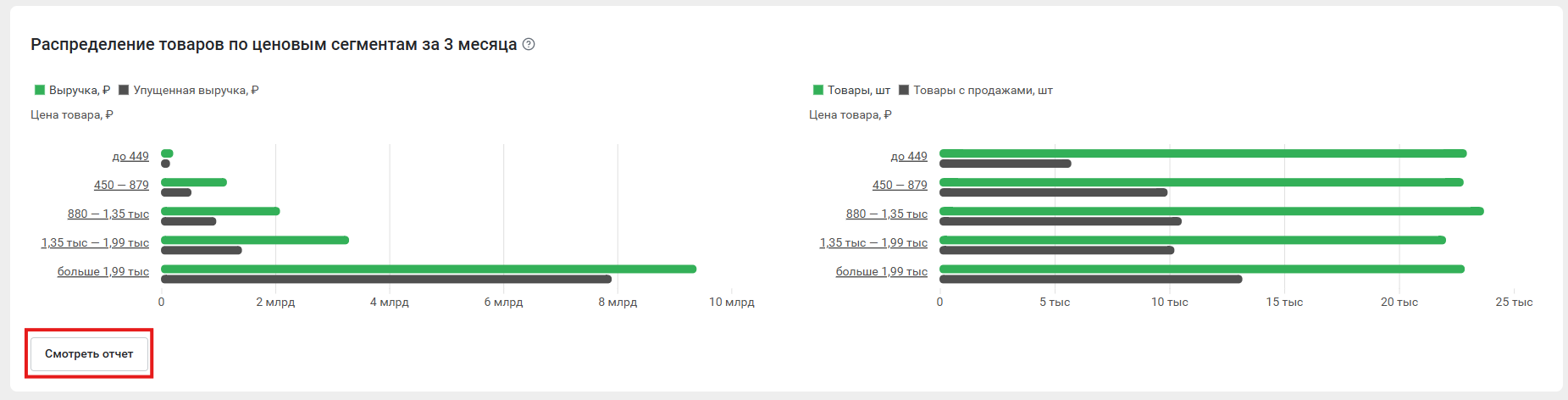
¶ Топ товаров-лидеров за 30 дней
Покажем список товаров, лидирующих по продажам и выручке у продавца. В таблице будет количество продаж товаров-лидеров и их суммарная выручка за последние 30 дней. Здесь же показываем долю их выручки от общего объема выручки продавца.
Если вы нажмете кнопку Смотреть отчет, откроется вкладка Товары. Там вы найдете детальную информацию по всем SKU продавца. Более подробно об этом отчете вы можете прочитать в статье Товары.
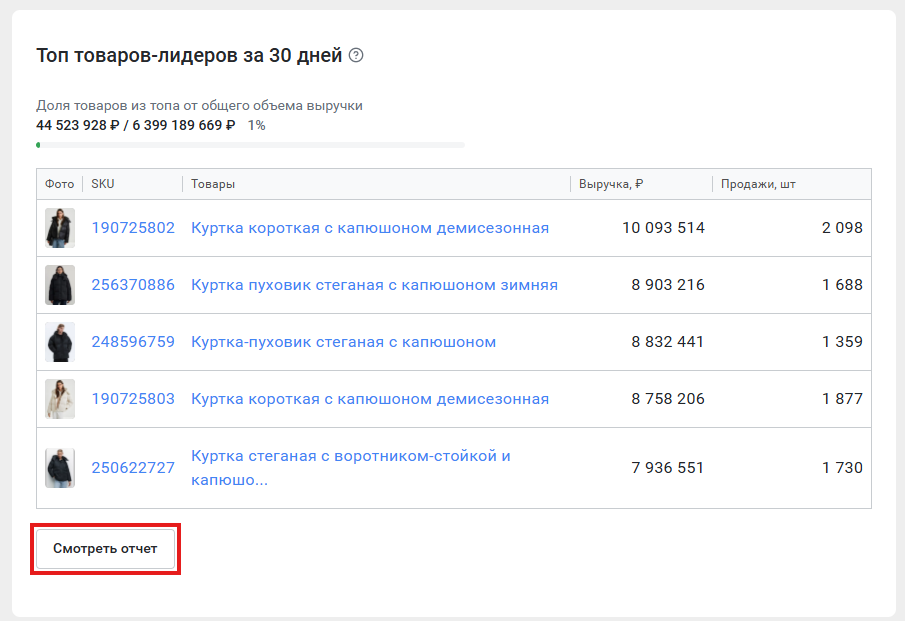
¶ Топ новых товаров за 30 дней
Здесь вы увидите топ новых товаров, лидирующих по выручке у продавца. В таблице показано количество продаж и их суммарная выручка. Здесь же показываем долю выручки новых товаров от общего объема выручки продавца.
Товары одного предмета могут продаваться в разных категориях, поэтому выручка продавца складывается из выручки от продажи товара во всех категориях. Так вы сможете оценить, какая категория у вас или конкурента продается лучше всего
Если вы нажмете кнопку Смотреть отчет, откроется вкладка Товары.
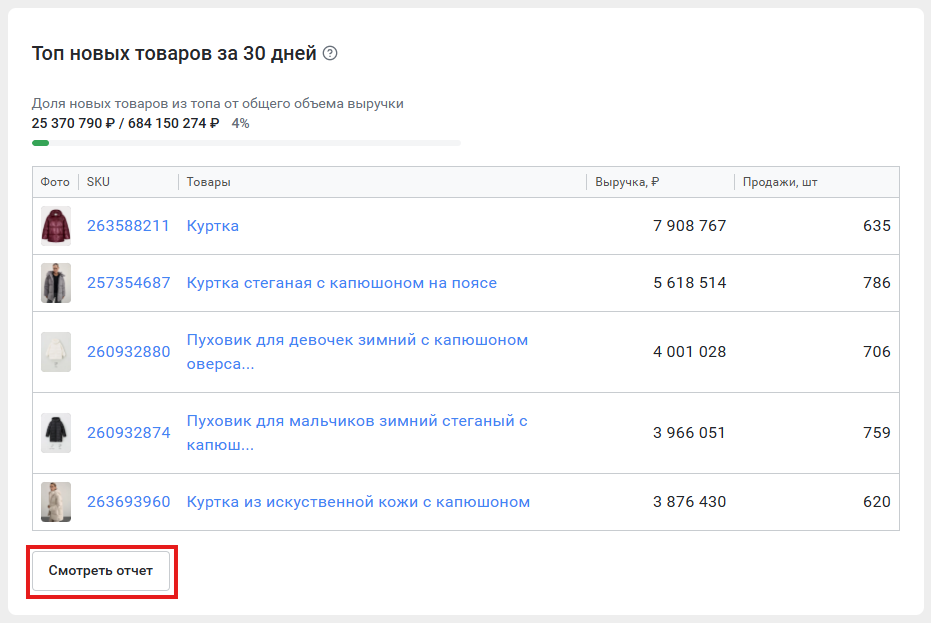
¶ Раскладка по складам за 30 дней
На диаграмме показано, по каким складам распределялись товары продавца за 30 дней, и количество их остатков.
Если вы нажмете Смотреть отчет, откроется вкладка Раскладка по складам. Более подробно об этом отчете можно прочитать в статье Раскладка по складам.
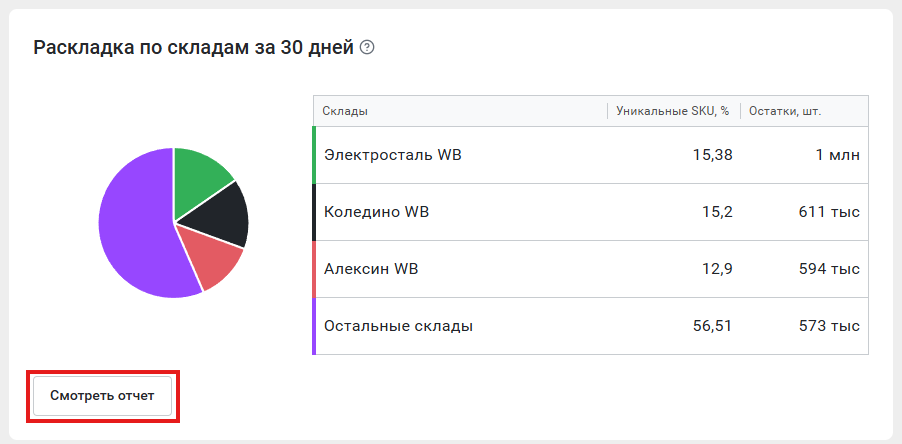
¶ Топ брендов
Диаграмма показывает, как распределяются выручка и продажи у продавца по брендам. Переключайтесь между вкладками, чтобы смотреть число продаж и суммарную выручку и оценивать их долю от общих показателей.
Если вы нажмете кнопку Смотреть отчет, откроется вкладка Бренды. Там вы найдете информацию по всем брендам селлера. Подробнее об этом отчете вы можете прочитать в статье Бренды.
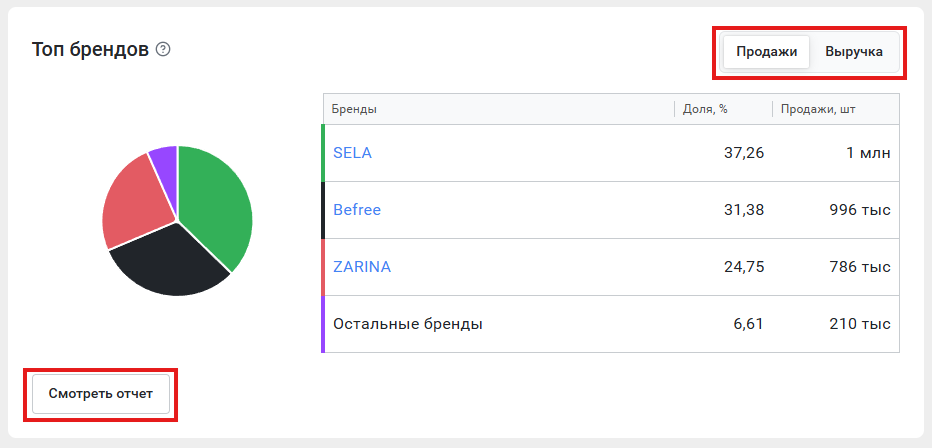
¶ Категории за 30 дней
На диаграммах видно, в каких категориях продавца было больше всего выручки и продаж за 30 дней. По умолчанию на диаграммах не учитываются акционные категории – иногда они сильно влияют на результаты. Чтобы учитывать их, нажмите на переключатель Без учета акций.
Если вы нажмете кнопку Смотреть отчет, откроется вкладка Категории. Там вы найдете детальные сведения о продажах, выручке и товарах во всех категориях продавца. Подробнее об этом отчете вы можете прочитать в статье Категории.
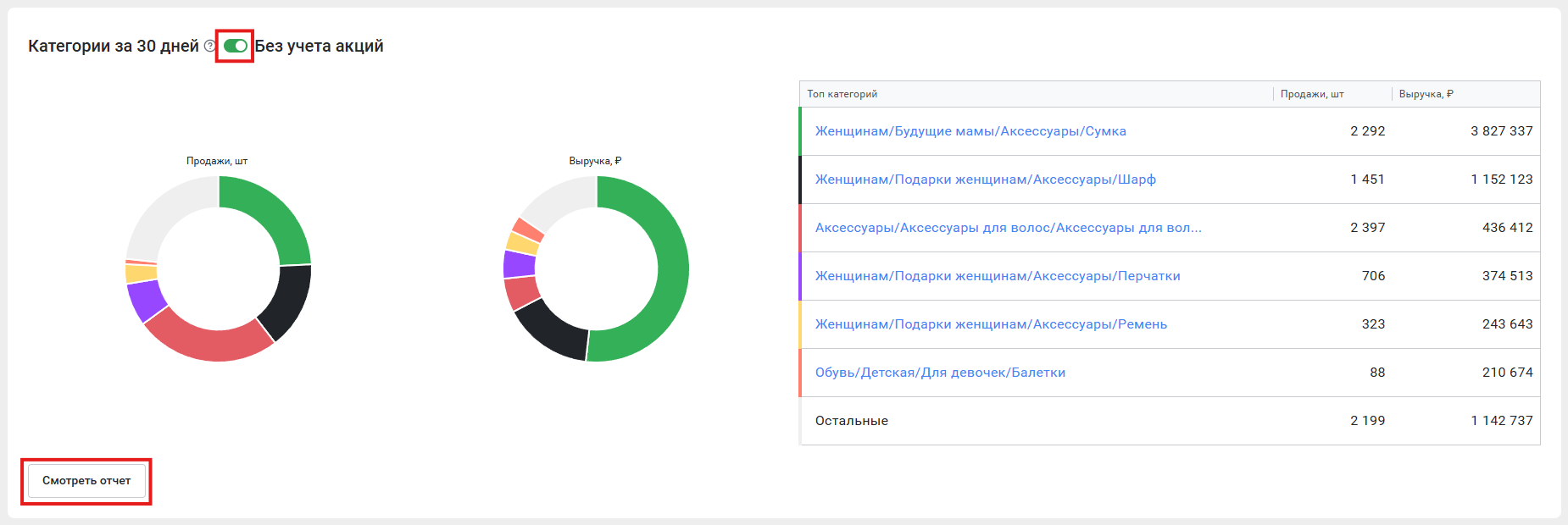
¶ Как настроить отчет?
¶ Период
Автоматически отчет формируется за последние 30 дней, но вы можете выбрать другой период. Нажмите на поле со значком календаря и выберите временной промежуток. Нажмите Применить.
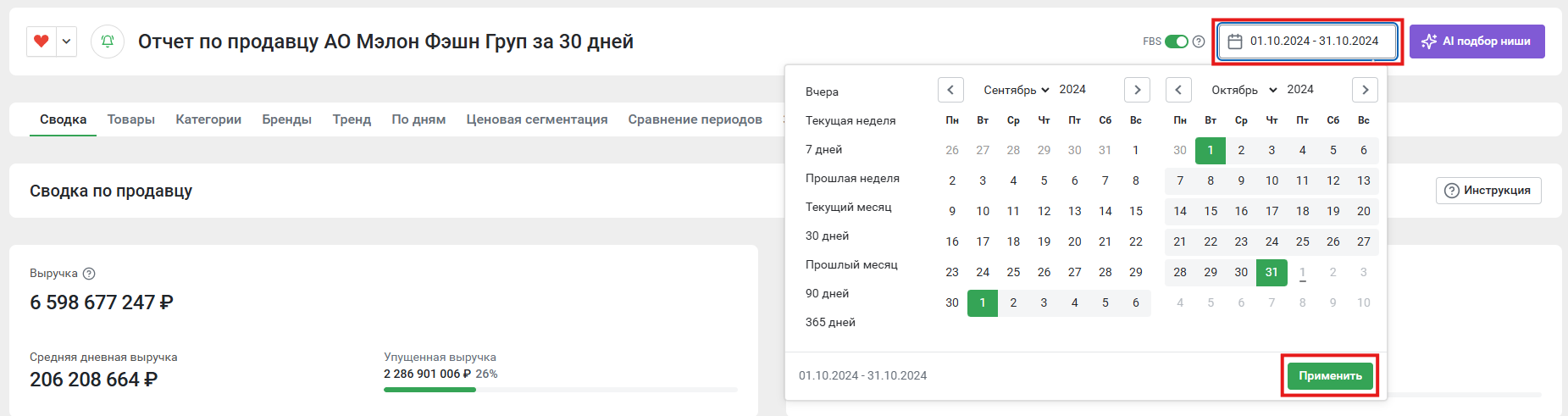
Вы можете выбрать период в списке слева от календаря.
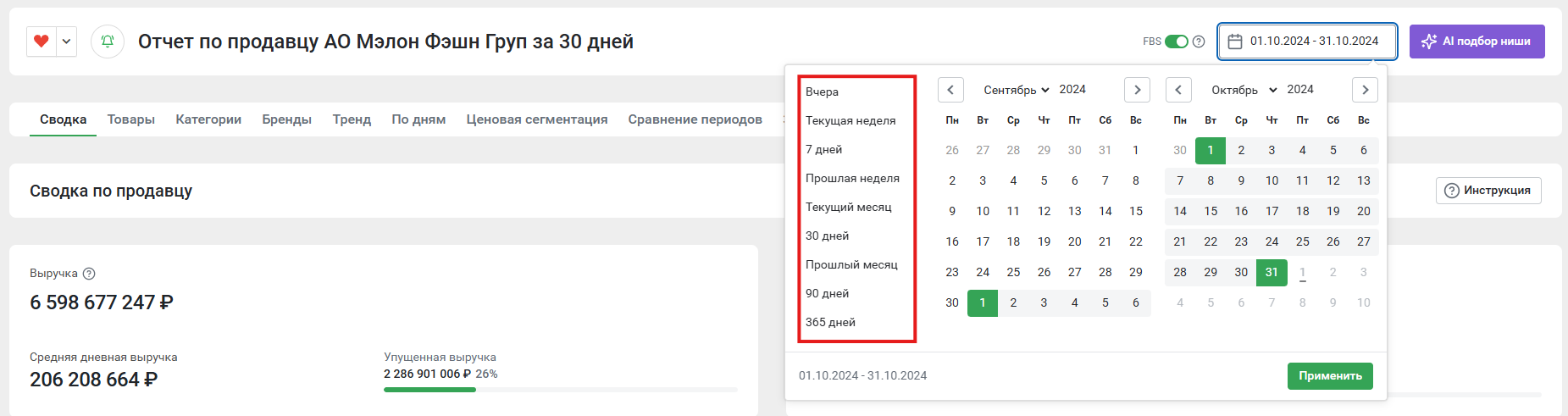
Доступные временные промежутки:
- вчера
- текущая неделя
- 7 дней – последние 7 дней. Например, сегодня 04.09.25. Вы увидите статистику с 28.09.25 по 03.09.25
- прошлая неделя
- текущий месяц – период с первого числа месяца по текущий момент
- 30 дней – последние 30 дней
- прошлый месяц
- 90 дней – последние 90 дней
- 365 дней – последний год
Период Текущий месяц – с первого по текущий день месяца, период 30 дней – за последние 30 календарных дней
¶ FBS продажи
Выберите, как сформировать отчет: с учетом FBO (продажи со склада маркетплейса) или FBS (продажи со склада продавца).
Данные по FBS могут быть неточными, потому что продавец указывает остатки товара самостоятельно и может ошибиться
По умолчанию показываем данные только по товарам со складов маркетплейса. Если вы активируете переключатель FBS, статистика по товарам будет отображаться полностью (и по FBO, и по FBS).
